win8鼠标属性修改方法 win8鼠标速度如何调整
更新时间:2024-03-04 13:55:45作者:jiang
Win8系统作为一款广受欢迎的操作系统,其用户体验一直备受好评,对于一些用户来说,鼠标速度可能并不适合自己的习惯和需求。在Win8系统中,通过简单的操作就可以轻松调整鼠标速度,让您的操作更加流畅和高效。接下来我们将介绍Win8鼠标属性修改方法和鼠标速度调整技巧,帮助您快速地解决这个问题。
win8鼠标速度如何调整:(u盘一键装windows8系统)
1、将鼠标移到屏幕右下角,在自动弹出的菜单中选择【设置】;
2、选择【控制面板】;
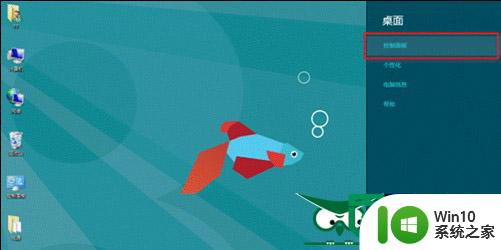
3、在控制面板中将查看方式选成【类别】,点击【鼠标】;
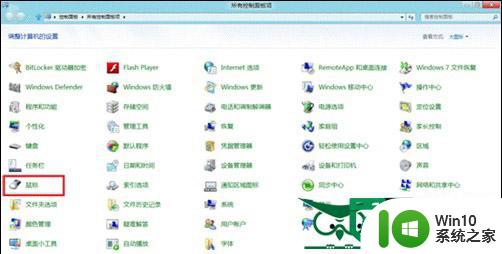
4、在【鼠标属性】对话框中进行选择即可。
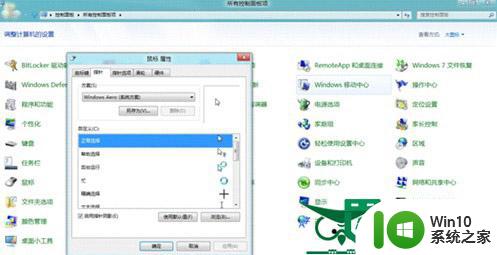
以上就是win8鼠标属性修改方法的全部内容,如果有遇到这种情况,那么你就可以根据小编的操作来进行解决,非常的简单快速,一步到位。
win8鼠标属性修改方法 win8鼠标速度如何调整相关教程
- 电脑调节鼠标速度的教程 如何调节雷蛇鼠标的速度
- 鼠标灵敏度调整教程 鼠标灵敏度调整方法
- 罗技g402鼠标灵敏度如何调节 罗技g402怎样调整鼠标灵敏度
- 鼠标速度在哪调 怎么调鼠标速度
- 解决win8关机鼠标亮着的几种办法 win8关机后鼠标灯亮
- 鼠标如何调节灵敏度 电脑鼠标灵敏度设置方法
- 鼠标DPI是什么如何调整 鼠标DPI调节方法
- 罗技鼠标调节灵敏度的步骤 罗技鼠标如何调节灵敏度
- win8电脑关机鼠标灯不灭的解决方法 win8系统关机后鼠标灯还亮着怎么解决
- win8桌面图标大小调整方法 win8桌面图标缩小设置步骤
- 让鼠标右键菜单显示属性的设置方法 鼠标右键菜单属性消失怎么办
- 教你调节鼠标dpi的具体步骤 普通鼠标如何调节DPI灵敏度
- U盘装机提示Error 15:File Not Found怎么解决 U盘装机Error 15怎么解决
- 无线网络手机能连上电脑连不上怎么办 无线网络手机连接电脑失败怎么解决
- 酷我音乐电脑版怎么取消边听歌变缓存 酷我音乐电脑版取消边听歌功能步骤
- 设置电脑ip提示出现了一个意外怎么解决 电脑IP设置出现意外怎么办
电脑教程推荐
- 1 w8系统运行程序提示msg:xxxx.exe–无法找到入口的解决方法 w8系统无法找到入口程序解决方法
- 2 雷电模拟器游戏中心打不开一直加载中怎么解决 雷电模拟器游戏中心无法打开怎么办
- 3 如何使用disk genius调整分区大小c盘 Disk Genius如何调整C盘分区大小
- 4 清除xp系统操作记录保护隐私安全的方法 如何清除Windows XP系统中的操作记录以保护隐私安全
- 5 u盘需要提供管理员权限才能复制到文件夹怎么办 u盘复制文件夹需要管理员权限
- 6 华硕P8H61-M PLUS主板bios设置u盘启动的步骤图解 华硕P8H61-M PLUS主板bios设置u盘启动方法步骤图解
- 7 无法打开这个应用请与你的系统管理员联系怎么办 应用打不开怎么处理
- 8 华擎主板设置bios的方法 华擎主板bios设置教程
- 9 笔记本无法正常启动您的电脑oxc0000001修复方法 笔记本电脑启动错误oxc0000001解决方法
- 10 U盘盘符不显示时打开U盘的技巧 U盘插入电脑后没反应怎么办
win10系统推荐
- 1 萝卜家园ghost win10 32位安装稳定版下载v2023.12
- 2 电脑公司ghost win10 64位专业免激活版v2023.12
- 3 番茄家园ghost win10 32位旗舰破解版v2023.12
- 4 索尼笔记本ghost win10 64位原版正式版v2023.12
- 5 系统之家ghost win10 64位u盘家庭版v2023.12
- 6 电脑公司ghost win10 64位官方破解版v2023.12
- 7 系统之家windows10 64位原版安装版v2023.12
- 8 深度技术ghost win10 64位极速稳定版v2023.12
- 9 雨林木风ghost win10 64位专业旗舰版v2023.12
- 10 电脑公司ghost win10 32位正式装机版v2023.12